Jak dávkové seskupit skupiny fotografií pomocí XnView

Po pořizování několika desítek velkých více megapixelových fotografií je poslední věc, kterou chci udělat před nahráním, ručně zmenšit. Spíše než se zabývat dlouhými dobami nahrávání, freeware aplikace XnView přichází na záchranu, dávkování se mění v několika snadných krocích.
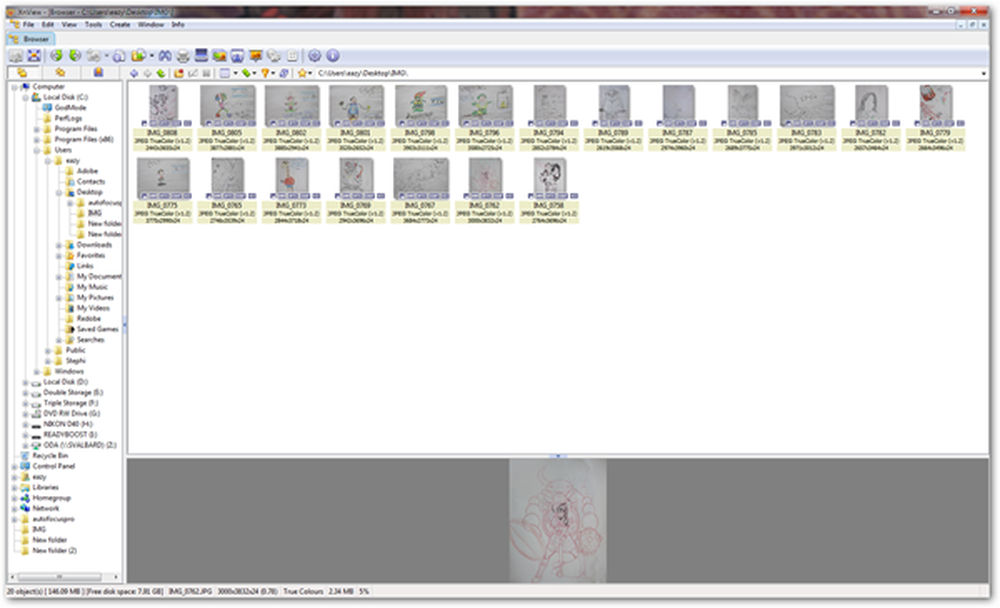
Nainstalujte aplikaci XnView a přejděte do složky pomocí skupiny snímků. Vyberte každý z nich, který chcete změnit.
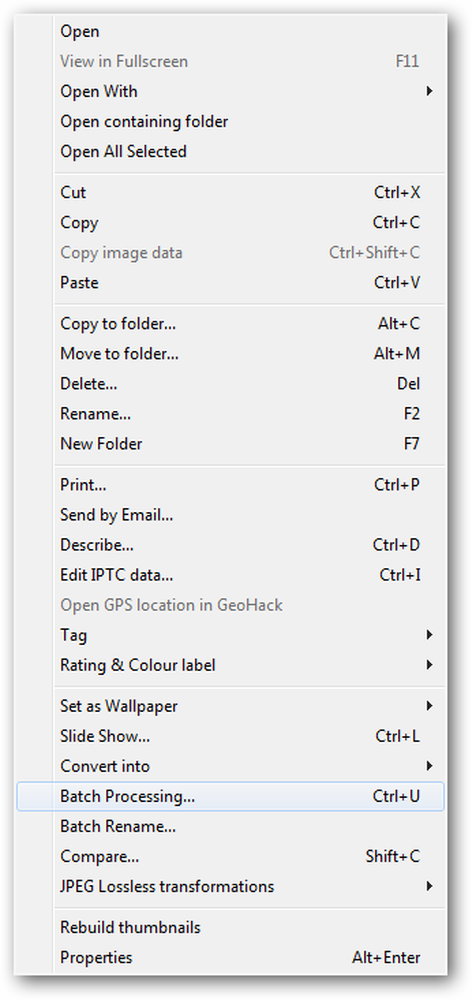
Jakmile je vyberete, klikněte pravým tlačítkem myši a v kontextovém menu zvolte "Dávkové zpracování".

Dostáváte toto dialogové okno. Měl by obsahovat seznam všech obrázků, které chcete dávkově upravovat - pokud je nemůžete přidat zde.

Abych zachránil své originály, vybral jsem oddělený výstupní adresář z téže karty stejného dialogového okna.

Vidíte, že jsem ho nasměroval, aby nové obrázky vložil do tohoto nového prázdného adresáře. Můžete také upravit možnosti "Přepsat", jako jsem udělal. Další užitečná volba je požádat jej o "Otevření výstupní složky v aplikaci Explorer."
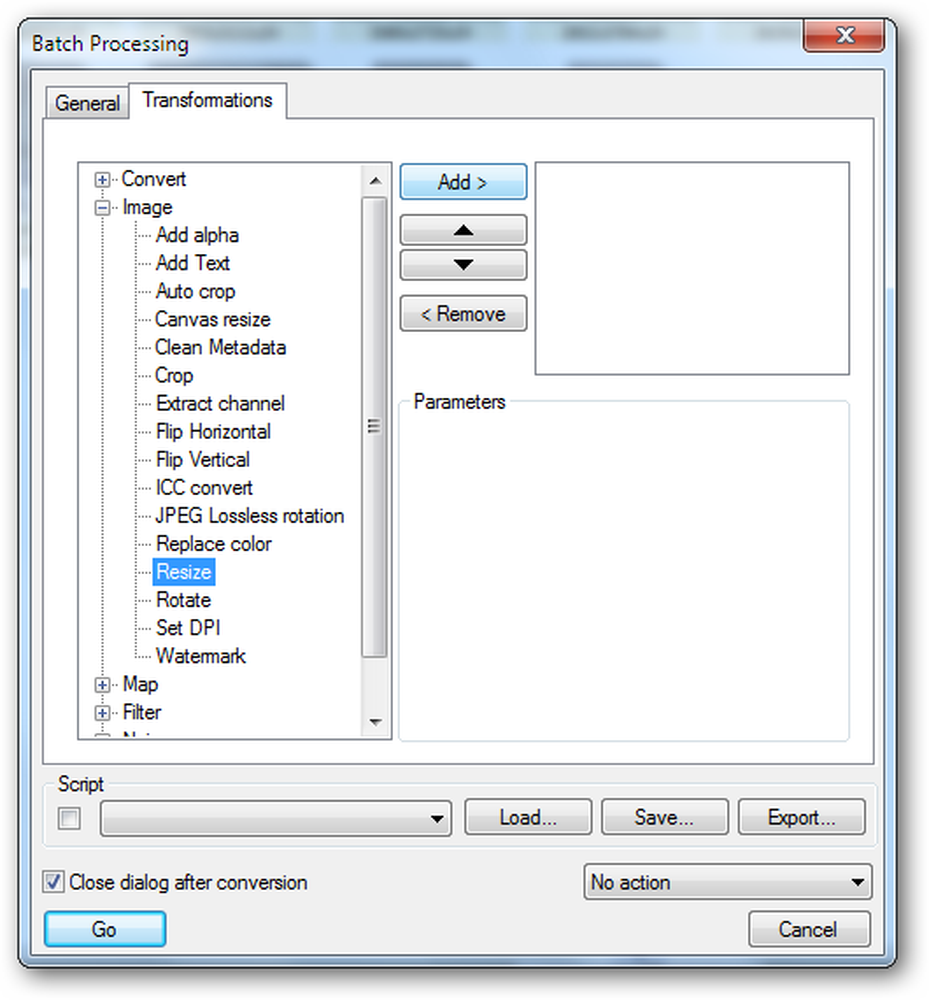
Klikněte na kartu "Transformace". Použijeme akci "Změnit velikost". Klepnutím na zvýrazněnou položku "Přidat>" použijte akci.
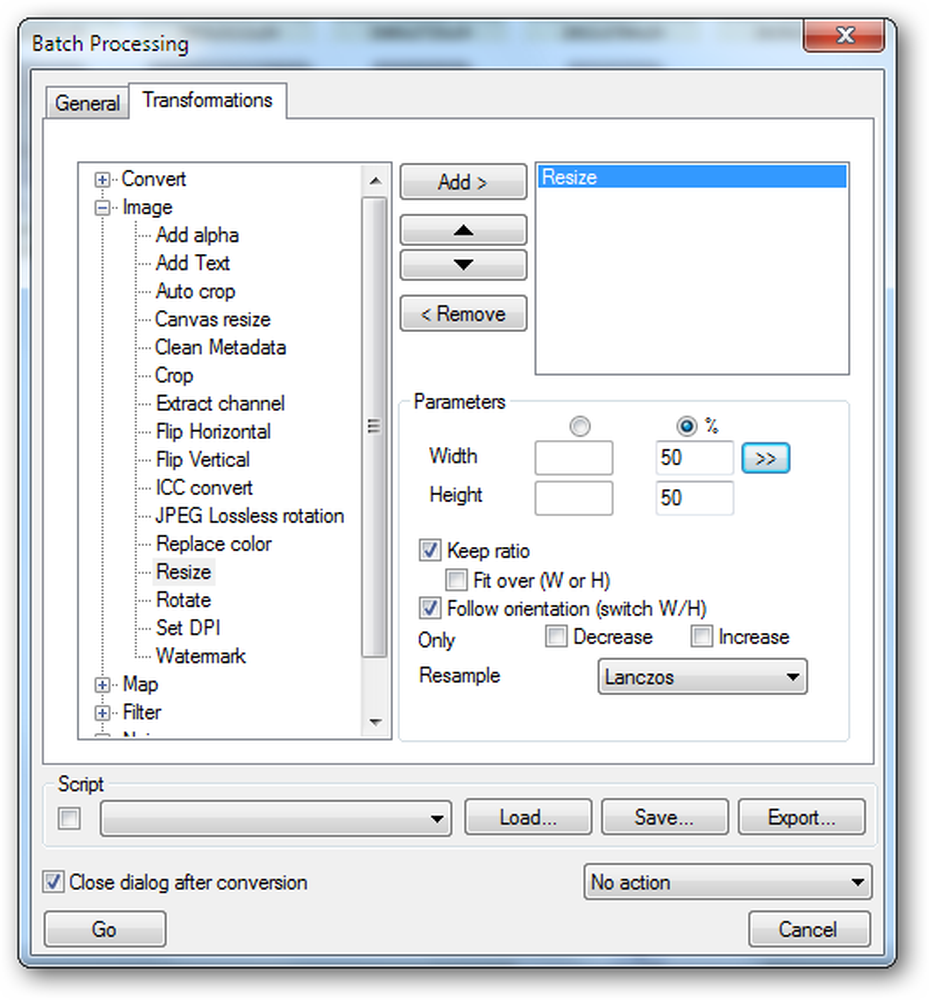
Klepnutím na radiální značku "%" změňte velikost obrázku o procenta a poté klikněte na tlačítko 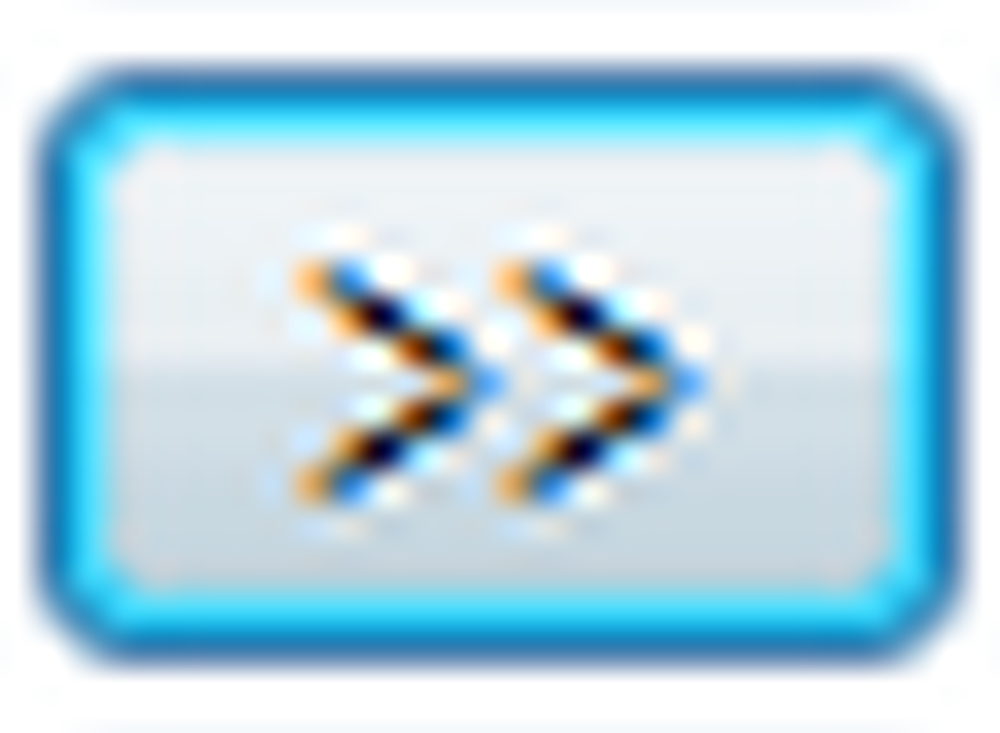 .
.

V kontextovém menu, které se objeví, máte mnoho možností.

Vybírám 25% své původní velikosti a říkám programu, aby mi udržela svůj poměr, a zajistila tak, že se moje fotografie nebudou zkreslovat. Pokud ponechám "Resample" na výchozí nastavení, kliknu na "Go".

XnView přechází soubory a změní jejich velikost.
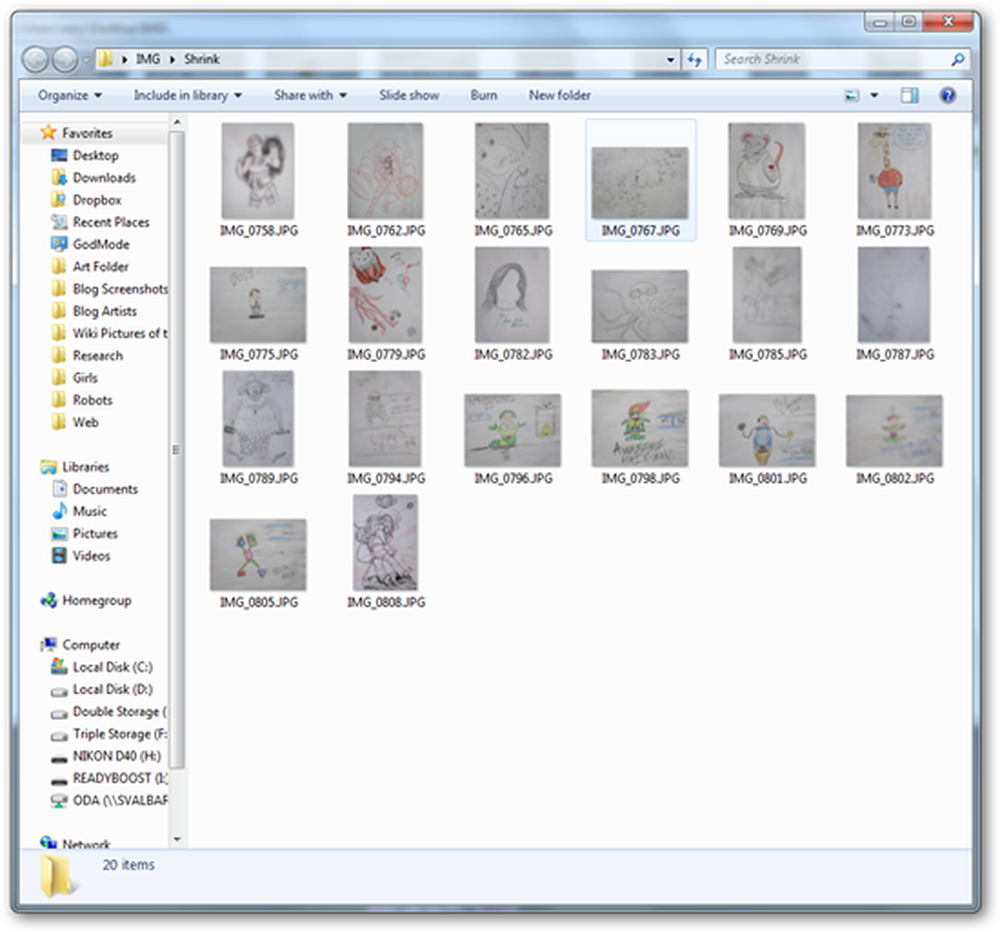
XnView pohodlně otevře složku se svými nově shrnutými obrázky.


Zde je rychlé porovnání změny velikosti souboru jednoho z náhodných snímků. Tato sada obrázků by měla být mnohem jednodušší nakládat na Facebook, Blogger nebo FTP na vaše osobní stránky.
XnView je bezplatný software pro prohlížení, editaci a dávkové úpravy obrazových souborů. Stáhněte je pro všechny verze systému Windows, od Win 95 přes Windows 7, tady.




